Ei! Você está tentando transferir seus arquivos de mídia do Android para o PC para liberar o armazenamento do dispositivo? Procurando as melhores e eficazes técnicas para transferir arquivos do Android para o PC ?
Se ‘ SIM’, então você está no lugar correto.
Bem, copiar os arquivos de um Android para o computador é um método muito comum e fácil. Incluindo este método, você obterá maneiras diferentes de se aplicar neste blog.
Portanto , aqui vou discutir seis abordagens perfeitas, você pode escolher qualquer uma delas de acordo com sua necessidade e situação.
Você está pronto! Vamos começar.
Como Para transferir arquivos do Android para PC- métodos eficazes
Estas são algumas das maneiras eficazes pelas quais você pode tentar transferir seus arquivos do Android para o PC. Então, o primeiro método é-
Método #1: Transferir arquivos do Android para o PC usando a transferência Android
Transferência Android é uma das melhores opções que eu gostaria de sugerir para você transferir arquivos do Android para o PC. Ele tem a capacidade de copiar, excluir, navegar ou adicionar arquivos de e para o telefone Android.
Este programa ainda não exigir o seu telefone celular para a raiz e é completamente seguro. Além disso, ele pode salvar diferentes tipos de arquivos ( mensagens, fotos, contatos, música, etc. ) do seu dispositivo Android para o seu computador.
Portanto, não espere nada, apenas baixe, instale este tremendo software e siga seus passos fáceis para transferir arquivos do Android para o PC sem fio facilmente.
Método #2: Transferir dados do telefone Android para o PC via cabo USB
Transferir arquivos de mídia do Android para um PC se torna mais fácil quando você tem um cabo USB superior. É a maneira mais conveniente e fácil de transferir arquivos de mídia de um Android para um PC.
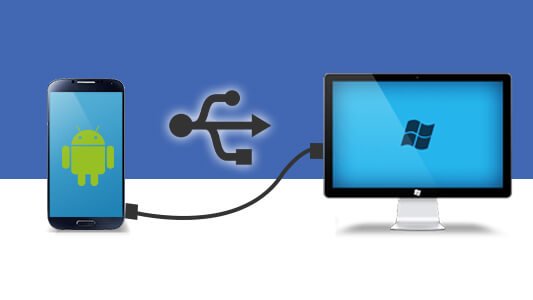
Mas, você deve observar uma coisa, ou seja, este método só permitirá a transferência de fotos e vídeos. Então, aqui estão algumas etapas que você precisa seguir para transferir os dados do telefone Android para o PC usando o cabo USB:
- Em primeiro lugar, você deve ativar a depuração USB do Android
- Em seguida, conecte o dispositivo a um PC com a ajuda de um cabo USB .
- Selecione o método de conexão USB para “Media Transfer”.
- Seu dispositivo Android será exibido em seu PC com o nome “Disco removível”.
- Faça um duplo clique na pasta e abra-a.
- Agora você pode copiar qualquer um dos arquivos que deseja transferir para o seu PC
- Por último, cole esses arquivos em uma pasta específica onde quiser.
Método #3: Como Para transferir arquivos do Android para o PC via Bluetooth
As pessoas estão usando Bluetooth para transferir arquivos do Android para um PC de tempos muito antigos. No entanto, você não pode dizer que este método é o mais rápido, mas você pode tentar esta solução.
Você deve seguir as etapas fornecidas a seguir para compartilhar seus arquivos do seu dispositivo Android com o PC:
- Abra seu aplicativo “Configurações” no Android e escolha a opção “Bluetooth”.
- Aqui você precisa ligar o Bluetooth
- Em seguida, vá em “Iniciar” e clique na opção “Configurações” e escolha “Bluetooth”.
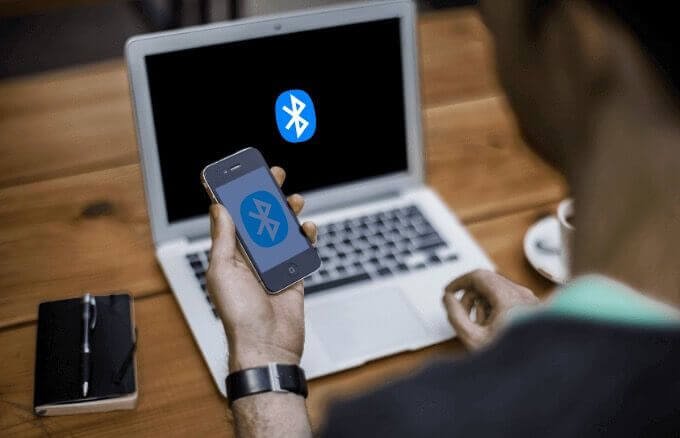
- Nesta etapa, você poderá ver a lista dos dispositivos encontrados na opção de pesquisa.
- Escolha o seu telefone Android e toque em “Parear” para conectar os dois dispositivos.
- Agora você poderá ver a senha no seu dispositivo e também no PC.
- Certifique-se de que o código deve corresponder em ambos os dispositivos. Clique em “OK” no seu telefone Android e toque em “Sim” no PC.
- Ambos os dispositivos estão conectados. Agora você deve escolher “Enviar / receber” arquivos usando Bluetooth do PC.
- Escolha novamente a opção “Receber arquivos” para receber os arquivos do Android.
- Depois disso, escolha “Compartilhar” do seu dispositivo Android e clique em “Bluetooth”.
- Agora selecione PC para enviar os arquivos. Você receberá seus arquivos com sucesso em seu PC.
Método 4: Transferir os arquivos de mídia do Android para o PC usando e-mail
Você também pode usar seu e-mail para compartilhar fotos ou outros documentos com seus amigos, parentes ou colegas de trabalho.
Bem, este método é bem mais antigo, mas enviar um anexo obrigatório para você ainda é uma boa maneira de transferir arquivos do Android para o PC.
Método #5: Transferir arquivos entre Android e PC via cartão SD
Existe outra opção útil e útil para transferir os arquivos do seu telefone Android para um PC. Caso você não tenha um cabo USB, também pode aplicar esta solução. Para executar este método, você precisa de um adaptador de cartão SD e leitor de cartão de memória.

Aqui estão as etapas necessárias:
- Salve seus arquivos no cartão microSD de um telefone e desligue o dispositivo.
- Agora, ejete o cartão e insira-o no leitor de cartão do computador para visualizar todos os dados.
- Caso seu telefone não tenha um slot para cartão SD, você pode usar USB OTG (compatível com dispositivos Android modernos).
- Em seguida, conecte o leitor de cartão MicroSD USB ao seu telefone Android com a ajuda do adaptador OTG USB.
Método #6: Transferir os arquivos do Android para o PC usando serviços em nuvem
Muitos usuários têm usado esse método para transferir seus arquivos de um telefone Android para um PC. Serviços em nuvem como Google Drive, Dropbox, etc., Permitem que você envie seus arquivos, seja de um computador ou de outros dispositivos. Isso permitirá que você acesse todos os dados. Certifique-se de que os arquivos sejam armazenados externamente.
Você deve aplicar as etapas fornecidas abaixo se quiser usar este método:
- Em primeiro lugar, acesse o site do provedor de nuvem escolhido.
- Em seguida, cadastre-se no serviço de nuvem.
- Basta baixar um aplicativo que o acompanha em seu telefone Android e, em seguida, configurar com os detalhes da conta.
- Neste momento, você pode transferir seus arquivos de um telefone Android para um PC com a ajuda de seu serviço em nuvem.
FAQ (perguntas frequentes)
Posso transferir arquivos do Andro id para o PC sem fio?
Sim, claro, você pode transferir / mover os arquivos de mídia de um dispositivo Android para um PC sem fio. Para fazer isso, você precisa experimentar o software de transferência Android confiável mencionado acima neste artigo
Como faço para transferir arquivos grandes do meu and roid para o meu computador
Bem, você pode facilmente transferir seus arquivos grandes do seu telefone Android para o seu computador usando o Bluetooth. Primeiro, vá para o aplicativo Configurações >> opção Bluetooth >> ligue o Bluetooth . Em seguida, vá para Iniciar e clique na opção Configurações e selecione Bluetooth. Agora, você poderá ver a lista de dispositivos selecione seu dispositivo >> clique em Parear para conectá-los. Em seguida, você precisa inserir a senha >> OK >> toque em Sim no seu PC. Depois de fazer isso, ambos os dispositivos se conectam >> escolha Enviar / receber arquivos usando do computador >> Receber arquivos para receber arquivos do seu Android para o PC. Neste momento, escolha Compartilhar de seu telefone e toque em Bluetooth >> selecione o PC para enviar todos os arquivos. Você obterá os arquivos em seu computador com sucesso.
Conclusão
No final deste artigo, gostaria de dizer que se você deseja algumas maneiras melhores de transferir arquivos do Android para o PC gratuitamente, pode tentar os 6 métodos mencionados acima. Eles certamente o ajudarão a mover os arquivos desejados para um computador.
Portanto, se você achar este artigo útil ou se ele o ajudar de alguma forma, não se esqueça de compartilhar essa experiência com seus amigos, parentes, colegas ou colegas de trabalho.
Sophia Louis is a professional blogger and SEO expert. Loves to write blogs & articles related to Android & iOS Phones. She is the founder of pt.android-ios-data-recovery.com and always looks forward to solve issues related to Android & iOS devices


